
Как проверить контроллер заряда на телефоне?
Контроллер питания: что это?
Контроллер питания — что это? В данной статье речь пойдёт о маленькой составляющей вашего гаджета, например мобильного телефона или планшета. Технологии давно не стоят на месте, поэтому различные сбои могут возникать, казалось бы, по непонятным причинам.
Что это такое?
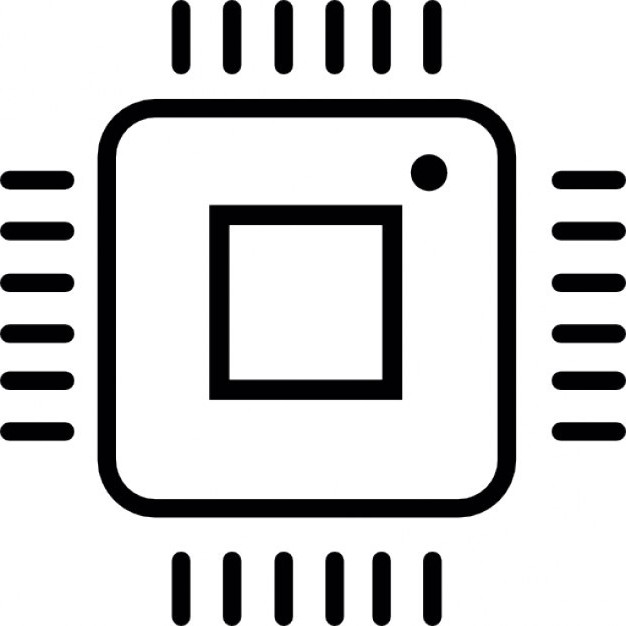
Это очень маленькая микросхема, которая припаяна к плате вашего мобильного телефона, обычно рядом с разъемом для зарядки. Для чего нужен контроллер питания?
Он регулирует процесс подачи электрического тока к батарее вашего мобильного устройства и, как правило, достаточно технологичен, чтобы определить, например, что ваш телефон уже полностью заряжен. В таком случае процесс подачи энергии просто останавливается, а на дисплее смартфона появляется надпись, которая сообщает о том, что аккумулятор вашего устройства заряжен. Возможно, он также предохраняет ваш аппарат от зарядных устройств более высокого напряжения, не давая смартфону выйти из строя.
Сломался контроллер питания в телефоне, как проверить?

Если ваш мобильный телефон вдруг перестал заряжаться или батареи хватает всего на несколько часов, то, вероятнее всего, причина именно в этой неполадке. Вариантов проверки, в принципе, не так много. Можно попытаться зарядить телефон чуть дольше обычного или полностью разрядить и зарядить батарею. Если поломка серьёзная, то, вероятнее всего, подобные действия ни к чему не приведут, а телефон рано или поздно просто откажется включаться.
Также бывает вариант, когда смартфон начинает постоянно перезагружаться — виной этому опять же контроллер питания. Циклов перезагрузки при этом может быть крайне много — пока не разрядится батарея. Однако возможны и другие причины такого поведения вашего гаджета.
Другие поломки

Возможно, виной странного поведения вашего телефона является другая неисправность. Перезагрузки и выключения — это не обязательно вышедший из строй контроллер питания. Виной может быть батарея.
Однако тут всё немного проще. В случае с батареей в первую очередь следует убедиться, нет ли на ней признаков повреждения или, например, чрезмерного перегрева. Если у вас монолитная батарея (как в Iphone), то лучше обратиться в сервисный центр.
Если вы можете вытащить и осмотреть аккумулятор (есть такая техническая возможность) и на нём есть видимые признаки повреждений: вздутия, вогнутости и т. д.), то лучше попытаться заменить его по гарантии либо купить новый, в зависимости от вашей ситуации.
Относительно самостоятельного ремонта
Не суть важно, что сломалось в вашем телефоне: батарея или контроллер питания, настоятельно не рекомендуется производить ремонт самостоятельно. Лучше дойти до ближайшего сервисного центра и позволить решить проблему профессионалам. Самостоятельный ремонт чаще всего приводит к полному выходу смартфона из строя.
Ведь для его осуществления требуется специальный инструмент, возможно, дополнительные части (тот же контроллер питания, только новый) и многие другие детали.
Как продлить срок службы?
Разобравшись в том, что же такое контроллер питания, можно дать несколько полезных, пусть и не новых, рекомендаций о том, как продлить работу вашего гаджета.
Самое главное — не использовать зарядные устройства других производителей. Несмотря на то что кругом говорят, что такая замена безопасна — лучше не рисковать лишний раз. Небольшая разница в напряжении, которая может быть вызывана чем угодно, вплоть до различных материалов изготовителей устройств, вполне способна вывести из строя и контроллер питания, и аккумулятор.
Что касается самого устройства, то, кроме зарядных устройств, лучше не пользоваться батареями от других гаджетов. Конечно, эра поддельных аккумуляторов практически прошла, но, возможно, остались совместимые устройства.
Ну и последний, вполне логичный совет — избегайте влаги. Если ваше устройство не защищено от воды, то лучше лишний раз его не мочить.
Итоги
Теперь вы можете ответить на вопрос: «Контроллер питания в телефоне — что это такое?» Однако не пытайтесь самостоятельно чинить эту деталь. Без необходимого опыта и инструмента это, вероятнее всего, доломает ваш смартфон. Лучше обратиться в специальную ремонтную мастерскую, где имеют опыт работы с подобными поломками.
Кроме того, если вы замечаете такие признаки, как, например, частые перезагрузки при полной батарее, быстрая разрядка, и то, что ваш смарфтон не видит зарядное устройство, — это опять же повод отнести телефон мастерам.
Как проверить контроллер заряда на телефоне?
Здесь обсуждаем проблемы только с калибровкой .
Калибровка — это принудительное приведения батареи в наиболее оптимальное для использования состояние, в результате которой происходит установка подходящих параметров контроллера самой батареи и контроллера аппарата, в результате чего батарея максимально долго исправно служит и держит заряд.
Прошу внимательно ознакамливаться с постами приведенными в начале обсуждения, варианты калибровки собраны — здесь.
Любые другие проблемы батарей и зарядок обсуждаются в теме — Вопросы и проблемы с батареей или зарядным устройством
Уважаемые пользователи! За вопросы и ответы которые не касаются непосредственно калибровки батареи — сразу сутки РО (режим только чтение). Без предупреждения! Еще раз — это значит, что здесь обсуждаются проблемы которые возникают только в процессе калибровки, сам процесс калибровки, конкретные последствия или невозможность ее произвести. Спасибо за понимание.
Сообщение отредактировал romchk — 13.02.11, 04:25
Начну тему с того, что началось всё с этой темы:
BattSleep (Пост #1978153)
После эту тему надо бы подредактировать и сделать более лучше саму шапку и тему для обсуждения.
Вообщем что такое калибровка батареи и зачем она?
Это редактирование батареи, т.е. ваш девай запоминает неправильный расход энергии вашей батареи и поэтому иногда сам отключается, хотя заряд вашей батареи 95% или ниже.
Калибровка служит для того, чтобы развеить миф о том что надо мол купить новую батарею и будет тебе счастье. НЕдумайте покупать новую батарею, всё дело в самом девайсе (он запоминает неправильные затраты, заряды и расходы энергии), т.к. купив новую батарею она у вас тоже начнёт дохнуть быстро и вы подумаете что купили брак и пойдёте покупать новую-)) Лучше сначала проведите Калибровку своей батареи.
Как сделать КАЛИБРОВКУ БАТАРЕИ? (СПОСОБ 1)
1. Берём свой девайс, заряжаем его под 100% заряда зарядным устройством или через комп usb кабелем (лучше его нетрогать, пусть заряжается, при этом лучше тоже отключить автовыключение поминутной подсветки)
2. Далее как зарядиться под 100% вынимаем зарядку и пусть он разряжается до предела (предел выключения 20%-0%, при 0% он может хард ресетнуться, поэтому бэкапимся), если же он выключается у вас на процентах 70%, 60%, 56% и тд. и больше невлючается, кроме того как просто включиться на загрузку (сек.10-15) и выключиться, то решаем эту проблему вместе, т.к. сам столкнулся с этим и вот хочу послушать кто что предложит из личного опыта.
ИТОГ ВЫЯСНЕНИЯ: ПРИ ЦИКЛЕ РАЗРЯДА БАТАРЕИ НЕЛЬЗЯ В ДЕВАЙС ВТЫКАТЬ ЗАРЯДНОЕ УСТРОЙСТВО, ТОЛЬКО УСУГУБЛЯЕТ ПОЛОЖЕНИЕ.
(Если он больше невлючается на каких-либо % заряда батареи, а всего лишь на 10-15 секунд, то лучше воспользуйтесь Калибровка батареи СПОСОБ 2)
3. Начинаем процесс поновой, заряд под 100% и разряжаем под предел и так желательно 6 полных циклов, чтоб девайс запомнил все возможности вашей батареи.
4. После того как все 6 циклов были сделанны, снова заряжаем его под 100%, вынимаем зарядку, ждём минут 5 и делаем Хард Ресет девайса.
5. Теперь ставим такую программу
Pocket Battery Analyzer (серийник внутри) — Программа с опцией избавляющей девайс от автовыключения.
Руссификатор к ней
(Ставим в ней галочки в настройках: Игнорировать автовыключение и Автовыключ. при (ставите своё значение)
6. Проверяем, выключится ли девайс на том значении на котором вы его поставили или нет.
ЕСЛИ НЕВЫКЛЮЧИТЬСЯ ИЛИ ВЫКЛЮЧИТЬСЯ РАНЬШЕ, ТО ОБСУЖДАЕМ ЭТУ ПРОБЛЕМУ ВСЕ ВМЕСТЕ.
Как сделать КАЛИБРОВКУ БАТАРЕИ? (СПОСОБ 2)
1 — заряжаем до 100%
2 — (Способы от пользователей)
Берём маленькую лампочку и 2 проводка, вынимаем аккумулятор из девайса, ищем разделы + и — = разряжаем (должна загореться лампочка, т.к. у батареи 3.7в. и тд. (Способ от пользователей)
Программы от пользователей, разряжающих батарею быстрее:
(для тех кто нелюбит долго ждать)
1 — Бяк@
Запускаем,нажимаем старт и наслаждаемся психоделическим экраном
bat_tren.zip
Для работы программы необходим установленный .NET CF 2.0 SP1 !
Скачать .NET CF 2.0 SP1 для WM2003/WM2003SE
Также выложу ссылки на программы, помогающие проследить характеристики батареи:
(т.е. написанно на самой батареи одно, а сила тока и тд. у батареи сбито) (Напомню, что сила ткоа у батарей должна быть приблезительна, к примеру 3.7 в., а если в программе показывает 3.9 в. то это нормально. )
ТАКЖЕ ВЫКЛАДЫВАЮ ССЫЛКИ НА ПОДОБНЫЕ ТЕМЫ, СВЯЗАННЫЕ С ПРОБЛЕМОЙ БАТАРЕЙ:
ПОЛЕЗНЫЕ СОВЕТЫ ОТ ПОЛЬЗОВАТЕЛЕЙ СОХРАНЯЮЩИЕ ЗАРЯД БАТАРЕИ ПОДОЛЬШЕ:
Т.е. ненадо злоупотреблять заряжанием от КОМПА или от НОУТБУКА. А если уж и заряжать то нечасто, это если нет розетки.
2 Совет.
В стадии разработки.
ТАКЖЕ ВЫКЛАДЫВАЮ ПРОГРАММЫ, КОТОРЫЕ ПОМОГАЮТ СЛЕДИТЬ ЗА СОСТОЯНИЕМ БАТАРЕИ:
1 = Программы помогает следить за всем и вся, а также одним нажатием закрывает все приложения, что помогает сократить расход энергии от закрытах программ. (Также встроеный скриншотер и тодей менеджер)
SBSH iLauncher
2 = Почти тоже самое что и 1, но гораздо удобнее и побыстрее.
HandyBar
=======================================================================
Напомню, что эту тему обсаждаем все вместе, я сам ещё не спец по Батарейным Лагам.
Пишите тоже из личного опыта.
Сообщение отредактировал SeregAxZar — 26.02.09, 01:37
Вот как развивались события по поводу лага батареи в теме: BattSleep
И ещё такой вопрос, у меня иногда даже когда батарея 90% или там 85% или 70%, то телефон иногда сам отключается.
Эта программа избавит этот глюк у моего Qtek s100?
Цитата
И ещё такой вопрос, у меня иногда даже когда батарея 90% или там 85% или 70%, то телефон иногда сам отключается.
Эта программа избавит этот глюк у моего Qtek s100?
нет. у тебя думаю что-то в аппарате подыхает.
SeregAxZar и зуб даю-кпк большую часть своей жизни живёт на зарядке да?у меня таже фигня.это умирает батарея.лечится очень просто.разряжаем кпк до 0%,затем заряжаем доотказа и поновой.я вылечил свой за 6 подходов но у меня савсем запущенный случай был.и поле этого заряжай батарею только когда она разряжается!
извиняюсь за оффтоп.модераторы!давайте прикрепим этот савет/предупреждение куданить.я лично так потерял батарею и чуть непотерял вторую. думаю многим будет полезно знать.
Цитата
и поле этого заряжай батарею только когда она разряжается!
эм я не совсем понял что это значит мона както по проще?
можно)тоесть камун у тебя разрядился процентов до 20-30% и смело ставь на зарядку.а если у него тока 50% то и ненадо!
канечно бывают исключения.например тебе надо уехаь часов на 7,в дороге предполагаеш юзать кпк.а у него заряд 60%.тут лучше подстраховаться и зарядить.
если незлоупотреблять этим и хотябы раз в месяц разряжать кпк до полного отклчения-батарея проживёт долго!
только незабывайте-если вы разряжаете кпк полностью и его резервная батарея тоже разрядится то это ХР.поэтому бэкапимся)я лично автобэкапюсь каждую ночь в 3 часа
Цитата
SeregAxZar и зуб даю-кпк большую часть своей жизни живёт на зарядке да?
Спасибо за совет, я как-то уже делал 1 цикл, но сейчас попробую 6 полных циклов.
Придётся помучиться если он будет отключаться, т.е. включать его и включать каждые 3 минуты когда заряд станет меньше 50%.
SeregAxZar помучайся,оно того стоит.я просто выкинул на ветер(купил новую батарею) 1200р.потом и она начала умирать.попробовал этот способ-теперь всё супер))даже время работы побольше вроде стало.
кстати-дабы узнать для себя как долго тебе ещё мучаться-возьми вольтметр или тестер и посмотри напругу.должна быть около 3.7 вольт.
Добавлено Вчера, 11:26:
кстати чуть незабыл. я заметил одну особенность.если проц камуна напрягается прилично(например эмуль играется)частота этих отключений горааааздо меньше.да и сажаться будет быстрее.завтра выложу программку которая нехило грузит проц и сажает аккум(спецально писал для себя)
хотя не,вот оно.лови)запускаем,нажимаем старт и наслаждаемся психоделическим экраном
Прикрепленные файлы
bat_tren.zip ( 30.48 килобайт )
ЦИТАТА:
Спасибо за совет. Огромное! Я как-то было начинал делать Калибровку батареи, всего 1 цикл, но так намучался и бросил это дело, но ты придал мне дух к этому делу-)))) Спасибо.
Сейчас все 6 полных циклов сделаю.
Но есть 1 НО:
Когда заряд у меня достигает ниже 73%, то девайс включается на секунд 10-15 и выключается, т.е. на момент загрузки винды и мол всё батарея мол сдохла девайс считает.
Хочу узнать, разряжать надо именно так чтоб он сам, невкоем случае неподсоединяв зарядку?
Ато он у меня после 73% включается именно зарядных устройством, мол воткну в него на секунд 10-20 зарядку и вынимаю, и тогда он у меня работает где-то минут 3-5, потом снова так делаю, ведь разрядить же его как-то надо.
Обязательно надо его разряжать чтоб он сам, или же можно зарядное устройство иногда втыкать при цикле разряда Батареи?
Собственно жду ответ. -=)
Сообщение отредактировал SeregAxZar — 30.09.08, 11:44
Во-первых далеко не на всех кпк аккумулятор можно откалибровать. Часто уровень заряда вычисляется драйвером аккумулятора по жёстко заданным значениям. Например на Asus A63X, A63XN и A6X6 процент заряда считается на основе напряжения(снятого с AC’97-кодека WM9712G) по таблице, находящейся в драйвера.
Вообще возможность и способы калибровки зависят от того какой контроллер используется в кпк и на самом аккумуляторе и как определяется процент заряда в драйвере. Так что не забывайте указывать на какой модели этот способ сработал, а при возможности указывайте и тип контроллера аккумулятора.
Очень полезный список оборудования в разных кпк есть на handhelds.org(они занимаются портированим linux’а на кпк) — http://handhelds.org/moin/moin.cgi/HandheldHardwareXref
Например про оборудование Qtek S100 известно достаточно много — http://wiki.xda-developers.com/index.php?p. ardwareOverview
Обычно в самом аккумуляторе стоит контроллер, в котором запомнены все параметры аккумулятора. Именно из-за неправильных данных в этом контроллере и возникают проблемы с неправильно работающей батареей.
Сообщение отредактировал Murav — 30.09.08, 12:51
Как проверить и заменить контроллер питания планшета
Если на планшете возникают какие-то неполадки, связанные с аккумулятором или зарядкой в целом, чаще всего причина — это контроллер питания планшета.
Когда контроллер заряда выходит из строя или вовсе сгорает, устройство может перестать получать энергию в нужном количестве, а в худшем случае, гаджет испортится так сильно, что восстанавливать его станет невыгодно.
В этой статье я подробно разобрал все детали, касающиеся контроллера батареи, в том числе и замена контроллера батареи планшета.
 Место расположения контроллера питания
Место расположения контроллера питания
Что такое контроллер заряда планшета
Для начала нужно понять, что такое контроллер заряда батареи. Это микросхема, расположенная на корпусе аккумулятора, находящаяся на одной плате.
Название комплектующей говорит само за себя. Данная микросхема контролирует поступление тока в аккумулятор. В большинстве девайсов, заряд должен быть примерно 3.7V.
Если поступает больше энергии, например, 4.5V, плата блокирует поступление заряда в батарею до тех пор, пока он не нормализуется. Также это работает и в обратную сторону. Например, на гаджет поступает заряд уровня 2.4V, что недостаточно для стабильного питания АКБ.

В таких случаях, микросхема автоматически переключается в спящий режим, и на аккумулятор почти не поступает ток до тех пор, пока уровень входящей энергии не стабилизируется.
Плюс таких АКБ в том, что они могут хранить немалое количество заряда, но есть и минус — требуется постоянный контроль поступающей энергии.
Помимо стандарта вольтажа в 3.7V, бывают устройства с вольтажом 7.4V. Оба вида представляют собой небольшую печатную плату, которая припаяна в свою ячейку на корпусе литий-ионного аккумулятора.
Схема платы стандартная, состоящая из вмонтированных компонентов. Планшетный компьютер с АКБ вольтажом 3.7V, состоит из двух микросхем. Одна из них управляющая микросхема, а другая исполнительная.
Управляющая фиксирует изменение в поступающем электричестве, а исполнительная включает или отключает поступление тока в батарею.
В случае неисправности, рекомендую как можно скорее заменить контроллер питания, так как это важная составляющая любого девайса.
Как проверить контроллер питания на планшете
Прежде чем начать замену контроллера зарядки планшета, нужно проверить, в нем ли проблема.

Сначала приведу причины, по которым микросхема может выйти из строя.
Распространенные причины поломки контроллера питания:
- Продолжительные и резкие перепады напряжения. Несмотря на то, что главная цель микросхемы заключается как раз таки в том, чтобы “дозировать” подачу энергии во время ее перепадов, продолжительные и резкие перепады могут испортить плату разъема зарядки и саму контролирующую микросхему. Чаще всего она просто сгорает.
- Механические повреждения. Если планшет уронили на твердую поверхность, например, на кафель и задней частью (как раз там, где АКБ), то плата вполне могла повредиться и выйти из строя.
- Попадание жидкости. Микросхема может сгореть из-за попадания влаги. Напрямую вода практически никак не может попасть на плату, только если гаджет уронили в воду. Но в основном жидкость проникает путем конденсации пара. Например, если аппарат какое-то время находится в сауне, из-за чего на контроллере появляются “запотевания”, переходящие в капли. Сами капли не несут никакого урона, но впоследствии они будут причиной появления коррозии. Контакты, пораженные коррозией, перестают функционировать.
- Загрязнение платы. Редкий случай, когда микросхема, а точнее ее контакты, загрязняются и перестают работать. Такое возможно только если планшет содержался в очень пыльных условиях, из-за чего пыль попала сначала под корпус устройства, а затем и под пленку литий-ионного аккумулятора.
Но как понять, что неисправность заключается именно в контроллере заряда?
У данной проблемы есть характерные “симптомы”. Проявления сломанного или сгоревшего контроллера питания:
- девайс перестал заряжаться;
- гаджет резко начал заряжаться очень медленно (например, вчера аппарат заряжался с 20% до 90% за 4 часа, а сегодня за это же время, уровень батареи изменился всего лишь с 20% до 30%);
- аппарат сам по себе выключается, даже когда отображен достаточный уровень заряда;
- при подключении зарядного устройства, датчик питания загорается, но уровень заряда не повышается;
- при подключении к компьютеру посредством USB-кабеля, ПК не обнаруживает устройство;
- планшет то заряжается, то нет.

Все вышеперечисленные “симптомы” говорят о сгоревшей или неисправной плате питания. Но также они могут быть связаны и с другими неполадками.
Поэтому прежде чем менять микросхему, проверьте, работают ли остальные комплектующие и части, связанные с аккумуляторной батареей.
Вот что нужно проверить:
- Шнур зарядки. Возможно, дело в поврежденном кабеле, поэтому смените шнур, и проверьте девайс снова.
- В сети нет электричества. Очевидная причина, по которой гаджет может не заряжаться. Проверьте, есть ли дома свет.
- Сломанный адаптер питания. Возьмите другой адаптер питания и протестируете, будет ли поступать заряд через него.
- Системная ошибка. После переустановки операционной системы, а также после установки неофициальных версий прошивок, устройство может перестать принимать питание. Эта системная ошибка исправляется только через повторную переустановку операционной системы.
- Разъем или штекер поломан. Неаккуратная эксплуатация зарядного устройства и разъема на аппарате, приводит к быстрой изношенности этих деталей. Если вы видите, что разъем расшатан, а штекер еле держится, то причина отсутствия заряда скорее всего в этом.
Если же все компоненты и детали в порядке, то единственной оставшейся причиной, может быть только неисправность контроллера питания.
Замена контроллера питания планшета

В сети есть множество инструкций и даже видео уроков на тему того, как заменить контроллер зарядки на планшете. На вид все выглядит просто и не требует особых навыков, но на деле это не так.
Тот же одновременный нагрев каждой точки припоя, попросту невозможен без специального оборудования. Поэтому отнесите свой гаджет в квалифицированный сервисный центр.
Как происходит замена платы на Андроид-устройствах (Samsung, Lenovo, ASUS и прочие бренды):
- Диагностика с помощью специального оборудования.
- Решение о замене контроллера питания.
- Разборка девайса.
- Закрепление всех подвижных элементов.
- Подготовка к работе с микросхемой.
- Обматывание термоскотчем ближайших (к руке) контактов.
- Отпаивание металлической схемы.
- Нанесение флюса на контроллер.
- Прогрев определенных элементов до 380 °C.
- Снятие микросхемы.
- Очищение оставшейся платы.
- Установка новой микросхемы, которая закрепляется паяльной пастой.
- Прикрепление металлической схемы.
- Сборка гаджета.
Видео ремонта контроллера заряда
Почему не заряжается телефон
В этой статье попробуем пошагово сделать диагностику проблемы отсутствия зарядки на телефоне и рассмотрим методы исправления неисправностей.
Краткий ликбез по основным неисправностям
Самые очевидные варианты, такие как провод и блок питания можно исключить с помощью другого телефона или другого набора «блок питания + провод».
Неисправность провода
Осмотрите внимательно провод. У него не должно быть обрывов или надрезов. Еще обратите внимание на штекер. Он должен быть чистым и ровным. Попробуйте зарядить телефон используя другой кабель.
Проблема с блоком питания
Блок питания реже выходит из строя, но и его не стоит исключать. Обычно блоки питания имеют разъем для провода. Проверьте состояние разъема. Если есть возможность, проверьте работоспособность блока питания при помощи другого телефона и провода. Так же на блоке питания не должно быть сколов, царапин и деформаций корпуса.
Еще некоторые типы смартфонов очень капризны к стабильному напряжению зарядки. Поэтому, они могут и не работать с дешевыми блоками питания.
Повреждение или загрязнение разъема зарядки
Сам разъем зарядки часто является причиной отсутствия питания у телефона.
Всего бывает несколько типов неисправности:
- Грязь и пыль на контактах. Это простая причина, которая может послужить барьером для зарядки устройства. Достаточно почистить разъем зарядки щеткой;
- Окисление контактов. Контакты окисляются после случайного попадания воды или конденсата на разъем зарядки;
- Отрыв от платы и повреждение разъема. Механическое повреждение разъема, которое препятствует зарядке. Обычно ломается пластмассовая часть, но бывают случаи, когда и сам разъем вырывают из платы.
Неисправность аккумулятора
Телефон не может зарядиться из-за вышедшего из строя аккумулятора. Это бывает из-за механического повреждения, перегрева или брака. Решается только заменой аккумулятора на новый. Кстати, если ваш телефон может передавать данные по USB и при этом он не заряжается — то это тоже скорее всего неисправность аккумулятора.
Еще бывает такое, что аккумулятор теряет свою емкость. Например, телефон может не заряжаться больше 11 процентов, или быстро садиться после зарядки.
Контроллер заряда на аккумуляторе
Отдельно от аккумулятора существует контроллер заряда. Он может располагаться как на самом аккумуляторе, так и на плате управления. Если контроллер заряда выходит из строя, то и аккумулятор не сможет зарядиться.
Проблема с платой
Самая серьезная проблема, для решения которой требуются навыки пайки, ремонта и диагностики мобильных устройств.
Обычно проблема с платой возникает не только с отсутствием зарядки, но и когда телефон вообще не включается. Такая неисправность характерна для телефонов, которые падали с высоты или заливались жидкостями.
Пошаговая диагностика с примерами
Не стоит отчаиваться раньше времени, если вы думаете, что ваш аппарат уже не спасти. Разберем пошаговую стратегию диагностики. 
Для начала поверьте провод, блок питания и разъем зарядки на исправность. На них не должно быть сколов, больших царапин, грязи или деформаций.
Если сомневаетесь в проводе, попробуйте для начала другой провод или зарядите этим проводом другой телефон. Характерная неисправность провода — это когда телефон начинает заряжаться при малейшем движении провода от разъема. Не перестарайтесь при диагностике, не повредите разъем зарядки.
Блок питания тоже достаточно легко проверить. Если ваше устройство исправно заряжается от компьютера или другого блока питания, то 100% неисправен проверяемый блок питания. Его нельзя больше использовать, да и ремонтировать нерентабельно.
И помните, что некоторые модели смартфонов, такие как Samsung, могут не заряжаться от нештатных зарядных устройств.
Следующим на очереди разъем зарядки. Попробуйте почистить его щеткой. 
Отлично подойдет зубная, которая легко удалит грязь и мусор с контактов.
Чистите аккуратно, чтобы не повредить внутренности и контакты разъема.
Не используйте воду при чистке. Из-за нее могут окислиться контакты. И вода полностью не высохнет с разъема, а это уже будет другая неисправность. Лучше всего подойдет спирт, изопропанол или бензин Калоша. Используйте эти средства в небольшом количестве, не нужно их лить в разъем или на щетку, достаточно пару капель.
Можно ли припаять разъем зарядки своими руками
Да, это можно сделать, если вы уверенны в своих силах и у вас есть паяльник и минимальный набор для пайки. Подробнее узнать тонкости самостоятельной пайки можно в этой статье.
Как поменять аккумулятор
Если телефон все таки заряжается, видит разъем зарядки и работает, но аккумулятор не заряжается, то скорее всего неисправен именно он.
Например, вы вытащили провод из разъема и телефон тут же выключается. Это значит, что емкость аккумулятора высохла или находится в коротком замыкании. В этом случае нужно менять аккумулятор.
Характерными неисправностями аккумулятора являются вздутие и вытекание электролита. Так происходит из-за перегрева, переохлаждения, которого замыкания или помех в питании. Даже не пытайтесь зарядить его лягушкой с такими повреждениями. Это опасно и бесполезно.
Еще можно проверить телефон и аккумулятор при помощи мультиметра. 
Этот метод точный и больше подходит для тех, кто умеет разбирать телефоны и у кого есть измерительные приборы.
Установите мультиметр в режим измерения постоянного напряжения и подключите аккумулятор к смартфону. Далее присоедините щупы мультиметра к контактам аккумулятора или платы. 
Если при включении смартфона или отсоединения провода напряжение на аккумуляторе резко падает до нескольких вольт, то емкость аккумулятора дает короткое замыкание и его нужно менять.
Современные смартфоны выполнены в монолитных корпусах, и если у вас есть возможность самостоятельно отклеить заднюю крышку, то можете попробовать заменить неисправный аккумулятор на новый. Не повредите старый аккумулятор при расклеивании крышки, делайте все аккуратно. Поподробнее про расклейку модулей, тачскринов, экранов и задних крышек можно почитать в этой статье.
Если вы поменяли аккумулятор, уверенны в исправности разъема, провода и блока питания, то скорее всего проблема уже на самой плате. На ней могут быть неисправны такие микросхемы, как: контроллер питания, контроллер зарядки, процессор и мелкие SMD компоненты.
Характерные признаки неисправности на плате являются:
- Телефон не включается и горит только индикатор зарядки;
- Сильный нагрев телефона при зарядке;
- Быстрый разряд даже новой батареи.
Даже небольшое попадание влаги на телефон может вывести его из строя. Кстати, многие автовладельцы заряжаются свои телефоны и навигаторы напрямую от преобразователя автомобиля. Не все смартфоны и зарядные устройства предназначены для этого. Во время включения автомобиля идут большие скачи напряжения и помехи в сеть, которые могут вывести из строя контроллер питания телефона.
Вы можете прогреть плату, предварительно разобрав смартфон и даже почистить ее спиртом, но шансы успешного ремонт крайне малы. Нужна диагностика с блоком питания, фризером, схемами и паяльным оборудованием. И у каждой модели смартфона или планшета платы разные, что затрудняет диагностику.
А может ли быть программный сбой
Чисто программная неисправность редко проявляется без причины извне. Если на ваш телефон попала вода и на зарядке он начинает вибрировать, мигать или показывать заначек андроида, то ни в коем случае нельзя его заряжать. Вы рискуете добить свое устройство.
После попадания влаги нельзя заряжать телефон. Его нужно срочно чистить от воды и окислов. Если вы не уверены в том, что сможете его почистить, лучше всего обратитесь в сервисный центр.
Как не допустить такую неисправность
Достаточно соблюдать простые правила:
- Используйте оригинальные и качественные зарядные устройства и провода;
- Не пользуйтесь телефоном или планшетом во время зарядки. Из-за лишних движений разъем может расшататься. А еще можете попробовать магнитные зарядки и провода. Они легко отсоединяются;
- Не заряжайте телефон от автомобильной сети сразу после запуска;
- Не разряжайте до 0 смартфон и не заряжайте его до 100%. Идеальная середина от 10% до 90%. Это доказанный факт. Так аккумулятор прослужит намного дольше;
- Защищайте телефон и его разъемы от грязи, пыли и влаги;
- Старайтесь не допускать перегрева или переохлаждения телефона на улице и не пользуйтесь им в таких условиях. Это негативно влияет на состояние аккумулятора и может снизить ресурс его исправной и гарантийной работы.
Топ-10 приложений для проверки батареи смартфона


Содержание
Содержание
Если ваш смартфон стал быстро садиться, а его батареи хватает всего на несколько часов, самое время протестировать гаджет на изношенность аккумулятора. Для этого не нужно сдавать его в техсервис. Достаточно воспользоваться любым из предложенных ниже приложений для проверки батарей.
Nova Battery Tester
С помощью этого приложения вы сможете протестировать емкость аккумулятора как на телефоне, так и на планшете. Программа содержит несколько режимов тестинга: быстрый, стандартный и долгий режим. Самые реальные показатели дает стандартное и долгое тестирование. Быстрый режим показывает результаты с ощутимой погрешностью. Полный анализ батареи на «Nova Battery Tester» занимает от 1 до 1,5 часов.

При первом подключении утилита требует выхода в интернет для внесения данных о токе потребления вашего устройства и других характеристик, скачиваемых приложением из собственной онлайн-базы.
Программа бесплатна, русифицирована, имеет простой и понятный интерфейс. В ней нет ничего лишнего, она не виснет и отлично справляется с поставленной перед нею задачей.
Совместимость: Android.
Battery HD Pro
Это приложение не только оценивает состояние аккумулятора, но и имеет массу других связанных функций. Оно показывает, как много времени у вас осталось для телефонных разговоров, просмотра видео и выхода в интернет до того, как в батарее закончится питание. Все эти данные программа анализирует в режиме реального времени, исходя из уровня зарядки аккумулятора.

- калибровка, тесты;
- оценка состояния батареи, ее нагрева, напряжения;
- индикаторы остатка времени до конца заряда в активном и спящем режиме.
Продолжительности калибровки в «Battery HD Pro» – 1–1,5 часа. Интерфейс – русский/английский. Достоинства приложения – точность, много пользовательских настроек, абсолютно бесплатный функционал. Платная версия утилиты отличается от бесплатной только отсутствием рекламы. В остальном они идентичны.
Совместимость: Android, iOS.
Battery Life
Программа для измерения максимальной емкости аккумулятора тестирует систему и производит просчеты в процентном соотношении от 0 до 100. Утилита предоставляет подробный отчет о состоянии батареи:
- уровень заряда;
- температура;
- емкость;
- количество циклов.

Приложение также показывает уровень потребления энергии различными гаджетами, играми и прочими программами, установленными на телефон. В нем есть несколько предустановленных режимов для экономии заряда и ряд функций, позволяющих корректировать настройки для увеличения времени работы аккумулятора. Достоинства «Battery Life» – точность измерений, минимальная нагрузка на систему, быстрая подзарядка.
Совместимость: Android, iOS.
AccuBattery
Программа измеряет емкость батареи, показывает ее загрузку и данные об использовании, позволяет оптимизировать энергорасход и продлевает срок службы аккумулятора.
- информация об оставшемся времени работы батареи в спящем и активном режиме;
- данные о величине расходования ресурсов приложениями;
- оповещения о заряде;
- расчет уровня износа в процессе каждой зарядки.

Вся информация в «AccuBattery» обрабатывается в режиме реального времени. В расчетах учитывается активность экрана – включен он или выключен. С помощью этого приложения вы сможете использовать режим энергоэкономии, отслеживать программы, которые «пожирают» энергию гаджета и получать детализированную статистику. Достоинства программы – отсутствие рекламы, много функционала, простой и понятный интерфейс.
Совместимость: Android.
Power Battery
Это не просто приложение, а целый комплекс по диагностике и уходу за батареей. Здесь есть все: набор тестов для оценки и улучшения производительности элементов питания, встроенные режимы экономии и служба очистки памяти.

- точное определение оставшегося времени работы аккумулятора;
- оценка затрат питания приложениями, установленными на телефоне;
- возможность удаления ненужных программ и мусора, влияющего на расход питания батареи;
- функционал по оптимизации памяти, улучшющий скорость устройства;
- индефикатор аппаратного и программного обеспечения;
- счетчики оставшегося времени на звонки, игры, прослушивание аудио и видео контента;
- оценка состояния аккумулятора: его износ, температура, емкость, напряжение;
- возможность создания энергосберегающего режима с учетом личных предпочтений пользователя.
Многие функции в «Power Battery» могут использоваться в автоматическом режиме. При их активизации приложение самостоятельно отключает энергозатратные программы, переводит телефон в режим экономии и очищает память от ненужного мусора. У программы есть свое собственное сообщество, где общаются ее пользователи. Она обладает большим функционалом и предоставляет его абсолютно бесплатно.
Совместимость: Android.
Battery Alarm
Хорошее приложение со стандартным набором тестов, настроек и дополнительным пользовательским функционалом. С помощью этой программы вы сможете оценивать состояние батареи в режиме реального времени, оптимизировать ее работу и расход электроэнергии.

- базовая информация: состояние, температура и напряжение батареи;
- контроль за временем зарядки – предупредительный сигнал по завершении и автовыключение;
- энергосберегающие настройки;
- продуманный режим уведомлений.
«Battery Alarm» не дает нагрузку на систему, работает даже в спящем режиме, имеет небольшой размер и очень простую графику. Достоинства – нет рекламы. Недостатки – англоязычный интерфейс.
Совместимость: Android, iOS.
GSam Battery Monitor
Приложение отображает подробную информацию о состоянии аккумулятора и его работоспособности, позволяет управлять энергоресурсами телефона и увеличивает его время работы за счет отключения ненужных программ. В «GSam Battery» есть множество информационных виджетов:
- % оставшегося заряда;
- время полного расхода батареи в активном и пассивном режиме;
- температура и напряжение аккумулятора;
- статистические данные о расходовании энергоресурсов за предыдущие дни.

Эта программа дает точный подсчет и вычисляет даже скрытые приложения, увеличивающие расход батареи в несколько раз. Плюсы – эффективно выполняет свои задачи. Минусы – потребляет много электроэнергии.
Совместимость: Android.
3C Battery Monitor Widget
Это приложение достаточно точно оценивает состояние аккумулятора, его емкость и нагрев, анализирует статистику разряда/заряда в режиме реального времени и отображает информацию в виде графиков.

- низкий расход энергии;
- простая графика;
- непрерывный мониторинг;
- гибкие настройки.
Приложение позволяет осуществлять калибровку батареи как в ручном, так и в автоматическом режиме. Основной набор функций программы предоставляется бесплатно, но есть и платные улучшения.
Совместимость: Android.
Battery Doctor
Утилита оценивает ресурс батареи и продлевает ее жизнеспособность. Она увеличивает время заряда аккумулятора, оценивает источники и объем расходования энергоресурсов.

Что может приложение:
- дает точную оценку оставшегося времени использования гаджета по текущему уровню заряда;
- предоставляет возможность отслеживать программы с большим расходом энергии;
- дает советы по экономии питания;
- контролирует процесс подзарядки.
Программа самостоятельно выключает приложения с большим расходом энергии, улучшает срок службы батареи и ускоряет работу устройства. Особенности утилиты – русский язык, удобный интерфейс, точность вычислений.
Совместимость: Android, iOS.
Ampere
Отличительные особенности «Ampere» – это отсутствие лишнего функционала и простой интерфейс. Приложение показывает подробную информацию о состоянии батареи, оценивает уровень ее заряда, температуру и напряжение.

Также утилита анализирует скорость подзарядки и отображает время до ее окончания. Благодаря такому функционалу программу можно использовать не только для тестирования батареи, но и для оценки качества зарядных устройств – чем выше скорость, тем лучше оборудование.
Совместимость: Android.

